每當入手 iPhone 或換新 iPhone 後,除了將原有的 iOS 資料轉移到新 iPhone 外,同時也會面臨要如何將既有的 Apple Watch 智慧手錶上的資料轉移到新 iPhone 上?讓現有的 Apple Watch 與新 iPhone 配對,同時還能保留原有 watchOS 資料,相信是多數人在換新機時常遇到的問題,那麼到底要如何將新iPhone與舊Apple Watch配對?在這篇文章裡,小編提供無痛轉移教學技巧給大家。千萬不要錯過!
目錄
- 新 iPhone 配對舊 Apple Watch 4步驟 (手機資料尚未備份轉移)
- Apple Watch 重置並配對新 iPhone 4步驟 (手機資料已備份轉移)
- 結論
- 更多Apple商品推薦
- iPhone 手機與智慧手錶資料轉移常見問題Q&A

新 iPhone 配對舊 Apple Watch 4步驟 (手機資料尚未備份轉移)
iPhone 13系列上市至今依然熱賣,但也在前期傳出不少災情,例如果粉最喜歡使用智慧手錶「Apple Watch」配對新 iPhone 手機卻產生無法解鎖的問題!能不脫下口罩來解鎖 iPhone,在疫情期間是非常方便的事,只要手上戴著 Apple Watch 就可輕鬆解鎖,而先前網友們發現 Apple Watch 解鎖竟無效?只能暫時用 FaceID 或密碼來進行解鎖。蘋果也緊急修復該問題,更新了 iOS 15.0.1 及 iPadOS 15.0.1 供蘋果用戶下載。
小羽繼開箱 iPhone 13 Pro天峰藍新 iPhone 手機後,緊接著帶著果粉以及對蘋果生態系有興趣的初心者,示範如何將新 iPhone 與舊 Apple Watch 配對囉!在這篇文章裡,小羽會分享購入新 iPhone 時,如何與舊 Apple Watch 配對,購入新 iPhone 時,會有人迫不及待地想要換上新 iPhone 來使用,所以會先將手機資料備份轉移了,這時,手機資料已備份轉移和手機資料尚未備份轉移的配對舊 Apple Watch 步驟會有所不同喔!請大家留意!
小羽因舊 iPhone XS 急著去換原廠新電池,所以沒能先把 Apple Watch 資料備份並轉移,如果你跟小羽一樣有這種特殊狀況,請直接看到後面「Apple Watch重置並配對新 iPhone (手機資料已備份轉移)」流程教學。但如果你是一般正常使用,通常你的舊 iPhone 手機是原封不動 (還沒備份也還沒重置手機的狀態),那麼你的第一步驟要先進行「舊 iPhone 手機備份」囉!iOS、Android換機,新舊iPhone和安卓手機資料轉移實用教學看這裡!
1. 備份 Apple Watch 的健康資料
由於小羽前一支手機是 iPhone XS ,需在手機上執行 iCloud 或 iTunes 備;如果是使用電腦備份,可以在備份時將「替 iPhone 備份加密」打勾。當你的舊 iPhone 備份成功後,將新舊 iPhone 都開啟 iCloud 健康同步功能。
可點選手機上的「設定」>選擇「Apple ID」>到「iCloud」內>將「健康」功能開啟同步,這樣就能輕鬆讓 Apple Watch 的健康資料直接同步到 iCloud 雲端囉!


▲打開「設定」>「Apple ID、iCloud、媒體與購買項目」>「iCloud」>「iCloud備份」,備份完後,再往下看選單並點選「健康」,打開此功能,即可同步健康的資料囉!▲
2. 檢查 iOS 和 watchOS 版本是否相同?(也可更新到最新版)
大家都知道,更新iOS系統常常都會有些Bug,但現在要進行 iPhone 與 Apple Watch 配對時,要非常注意iPhone 手機與與 Apple Watch 智慧手錶這兩個蘋果裝置的系統是否相符合。最簡單的就是都直接升級至最新版本,就不會有誰版本太舊或太新的問題,而影響配對囉!
3. 舊 iPhone 與 Apple Watch 解除配對
Apple Watch 智慧手錶不像 AirPods 藍芽耳機一樣可以藍牙配對任何手機,Apple Watch 限定只能綁定一台 iPhone 手機裝置,更無法讓你同時綁定兩台 iPhone 手機哦!所以需拿出舊 iPhone 將原先配對好的 Apple Watch 取消綁定,才可配對新買的 iPhone 手機。
拿出舊 iPhone 手機 ,開啟「Watch」App ,點擊手機螢幕左上角「所有 Apple Watch」(請見下圖左),會呈現你的 AppleWatch 裝置名稱 (請見下圖中),並點選手機螢幕上的「i」圖示,此時手機螢幕就會出現下圖右的畫面,就可直接選擇「取消配對 Apple Watch」囉!接著會請你輸入Apple ID與密碼(這部分蘋果真的做得很謹慎),輸入後就會開始取消配對 Apple Watch 的程序了,是不是很簡單呢?
※按取消配對前,務必要先進行前述的教學備份步驟哦!才可完整保留原先在Apple Watch裡的健康、ECG、心律、跑步等資料!
![拿出舊iPhone點選「Watch」app>左上角的[所有Apple Watch] 拿出舊iPhone點選「Watch」app>左上角的[所有Apple Watch]](https://i0.wp.com/image1.myfone.com.tw/website_twmf/uploads/cute/buy/558p985/blog/Y2109/i13applewatch/4.jpg?w=747&ssl=1)


4. 新 iPhone 與 舊 Apple Watch 配對步驟
進行完舊 iPhone 與舊 Apple Watch 取消配對後,將 Apple Watch 靠近新 iPhone 手機(這動作非常像你剛買了新 iPhone 準備要從舊手機備份資料到新手機的步驟一樣,此時兩裝置都必須連上 WiFi 並打開藍牙才可作業。iOS、Android換機,新舊iPhone和安卓手機資料轉移實用教學看這裡!),新 iPhone 會出現配對 Apple Watch 的畫面,直接點選「繼續」即會開始運作。
iPhone 13 Pro 會喚出相機功能畫面,你只要對準 Apple Watch 螢幕顯示的球,將其喀擦捕捉下來,Apple Watch 會顯示已配對的設定畫面,再點擊「設定 Apple Watch」,根據螢幕上的設定做個人喜好選擇,就開始同步 Apple Watch 資料囉!
※注意:裝置都必須有電力足夠的情況下進行轉移,且 Apple Watch 的部分動作會強制你需要邊充電邊轉移哦!這樣也可降低轉移配對失敗的機率了。
新 iPhone 與舊 Apple Watch 轉移並配對成功後,可打開新 iPhone 上的 Watch 和健康App (請見下圖左) ,會發現過往的健康紀錄都有完整被保留 (請見下圖右),這就是大家所說的「無痛轉移」,100%完整保存!


Apple Watch 重置並配對新 iPhone (手機資料已備份轉移)
不知是否有人跟小羽一樣入手 iPhone 13 Pro 後就興奮地把舊 iPhone 手機先備份又重置了嗎?!這樣做的話是已經無法進行舊 iPhone 手機與 Apple Watch 解除配對,導致不能遵循前述教學步驟來將 Apple Watch 智慧手錶上的資料輕鬆轉移到新 iPhone 手機上!
不過就算你的 iPhone 手機資料已備份轉移也別擔心!讓小羽帶著你一步一步來,其實步驟也相當簡單,但就是必須先把 Apple Watch 智慧手錶重置(這樣才可洗掉舊 iPhone 手機的配對紀錄),因此 Apple Watch 手錶的紀錄會全部消失 (痛心。沒關係~舊的不去新的不來,新的回憶再創造就可以了XD
1. Apple Watch 重置
到 Apple Watch 的「設定」>「一般」>「重置」>「清除所有內容和設定」(包含app以及全部的使用紀錄),重置時間約莫10~15分鐘左右。
2. 新 iPhone 與 Apple Watch 靠近並配對
Apple Watch 重置後,將 Apple Watch 靠近新 iPhone 手機(這動作非常像你剛買了新 iPhone 準備要從舊手機備份資料到新手機的步驟一樣,此時兩裝置都必須連上 WiFi 並打開藍牙才可作業。iOS、Android換機,新舊iPhone和安卓手機資料轉移實用教學看這裡!),新 iPhone 會出現配對 Apple Watch 的畫面,直接點選「繼續」即會開始運作。

接著點選「為我自己設定」。

新iPhone會自動產生拍照畫面,手機螢幕中出現方框,此時將Apple Watch 放在方框中,去對準Apple Watch 的藍色球即可。如果無法使用相機、沒看到配對動畫或 iPhone 無法讀取動畫,請點一下「手動配對 Apple Watch」,然後按照顯示的步驟操作。

此時,新 iPhone 手機已與 Apple Watch 配對完成。

3. 更新 Apple Watch 系統版本
新 iPhone 手機與 Apple Watch 配對完成後,需使用新 iPhone 手機進行 Apple Watch 軟體更新,點開手機中的 Watch app,到「我的手錶」,將版本更新到最新版(此為Watch OS 8.1),之後點選畫面上的「從備份回覆」(請見下圖)。系統會找到原先 iPhone 設定過 Apple Watch 紀錄,請再點選手機螢幕下方的「繼續」鍵。

接下來會進行一系列的SOP配對流程,跟著手機螢幕指示去操作即可。

包含 Apple Watch 智慧手錶螢幕上的字體大小、語言等基本設定,都可透過新 iPhone 直接設定。

新 iPhone 手機螢幕畫面會出現「歡迎使用 Apple Watch」字樣,而 Apple Watch 則是會呈現「您的手錶已就緒」,按下手錶側邊的數位錶冠即可開始體驗兩個 Apple 裝置配對後的作業囉!

Apple Watch 軟體更新到最新版本的 Watch OS 8.1約需要13~15分鐘。

4. 透過 Apple Watch 解鎖 iPhone 設定
透過 Apple Watch 解鎖 iPhone 設定能讓你在戴著 Apple Watch 時,就算臉上有口罩或太陽眼鏡,只要舉起 iPhone 也可解鎖手機,完全不需要拿下口罩進行臉部辨識或手動輸入密碼。除了 iPhone 與 Apple Watch 軟體需更新至iOS 14.5 或以上版本以外,硬體部分僅限具備支援 Face ID 的手機( iPhone X 以上的機款 ),並限制 Apple Watch Series 3 以上的手錶。
請點選新 iPhone 中的「設定」>「Face ID 與密碼」,並輸入密碼>向下捲動至 Apple Watch 解鎖功能,打開解鎖功能 (請見下圖右),未來就能在iPhone 被解鎖時,Apple Watch 也能即時收到通知!


設定解鎖成功時,Apple Watch 會輕微震動,但此功能僅限解鎖 iPhone,而不適用於認證 Apple Pay,甚至是在 App Store 上購買商品也是不行!
拿起新 iPhone,會發現可以直接開啟手機畫面,而 Apple Watch 螢幕會呈現「XXX 的 iPhone 已透過Apple Watch解鎖」。在此之前,您的 Apple Watch 需要設有密碼,且必須開啟「手腕偵測」功能,並且您的 Apple Watch 必須戴在手腕上且已解鎖。看更多內容請參考蘋果官網。
iPhone 13 系列雖然沒有大家期待的螢幕指紋下解鎖,一樣只能用 Apple Watch 智慧手錶輔助,且在 2021年10月Apple 已發現 iPhone 13 「用 Apple Watch 解鎖」可能無法正常運作(據網友分享,特別是iPhone 13 Pro系列更有此問題發生)。當你嘗試戴著口罩解鎖 iPhone 時,可能會看到「無法與 Apple Watch 通訊」,或者你可能無法設定「用 Apple Watch 解鎖」。不過幸好只需將 iPhone 13 系列更新至 iOS 15.0.1,就可以解決此問題。

延伸閱讀
- iPhone 12 降價值得買嗎?便宜入手Apple 5G手機趁現在!iPhone 12 與 iPhone 13系列規格比較
- DxOMark 評測最強拍照手機推薦2021,iPhone 13 系列都進榜、萬元手機也在內
- Apple Watch 教學 家人共享功能 不是 iPhone 也能用!爸媽必看!
結論
如果有人像小羽一樣忘記先將舊 iPhone 取消配對 Apple Watch,那麼這篇「新iPhone手機如何與Apple Watch配對?無痛轉移教學」中的「Apple Watch 重置並配對新 iPhone (手機資料已備份轉移)」會非常受用,大家可以跟我走一樣的流程,即可輕鬆配對 Apple Watch 智慧手錶。
這篇 Apple Watch 配對 iPhone 的無痛轉移文章技巧請大家務必收藏,也歡迎分享給身旁剛換新 iPhone 的好友們,減少 iPhone 手機資料轉移與 Apple Watch 配對的陣痛期,希望大家不管是買了哪一款新 iPhone 手機都能開心使用,並體驗配對 Apple Watch 後的蘋果生態串流圈。
如果你剛買了新 iPhone,也有將舊 iPhone 二手賣出的打算,可參考這篇舊機回收管道比較的文章「iPhone換機、手機舊換新該怎麼選?目前有哪些二手手機回收管道與差異比較」讓你快速找到最划算且方便的二手手機回收交易平台。
Apple iPhone 13 Pro 5G 天峰藍
●6.1 吋超 Retina XDR OLED 顯示器
●A15 仿生晶片
●1,200+1,200+1,200 萬畫素主鏡頭、1,200 萬畫素前鏡頭
●ProMotion最高達120Hz自動適應更新頻率技術
●超瓷晶盾玻璃+不鏽鋼邊框
●5G 上網、Wi-Fi 6、藍牙 5.0、NFC
●支援杜比視界錄製、夜間攝影、智慧型 HDR 4模式
●全新OIS影像穩定、光學雷達掃描儀
●支援有線快速充電、15W MagSafe 無線充電、7.5W Qi 無線充電
● iPhone 13 Pro 開箱文
更多Apple商品推薦
iPhone 手機與智慧手錶資料轉移常見問題Q&A
忘記 Apple Watch 密碼?
若您忘記 Apple Watch 密碼,首先必須清除 Apple Watch 上的資料。清除 Apple Watch 資料的方式有以下2種:
1. 從 iPhone 取消配對 Apple Watch 來清除 Apple Watch 上的設定和密碼,然後再次配對。
2. 重置 Apple Watch 並與 iPhone 再次配對。
iPhone 13 「用 Apple Watch 解鎖」無法正常運作
當你嘗試戴著口罩解鎖 iPhone 時,看到「無法與 Apple Watch 通訊」,或者無法設定「用 Apple Watch 解鎖」。只需將 iPhone 13 更新至 iOS 15.0.1,就可以解決此問題。資料來源:蘋果官網
作者:小羽|編輯:菜蔡子
發布日期:2021/11/17、最後更新日期:2023/10/19
相關新聞
- 蘋果第6代 iPad mini 來了 台灣大專案價0元帶回家 (myfone購物|2021/11/05)
- Apple HomePod mini 亮眼新色正式開賣 (myfone購物|2021/11/02)
- Apple Watch Series 7 有史以來最耐用、充電速度更快,規格與Apple Watch 6有什麼不同? (myfone購物|2021/10/29)
最新文章
快加入myfone網路門市 會員,不定時享有好康優惠!
OP響樂生活讀者專享 myfone網路門市 折價券序號:(加入會員登錄下方序號即可使用)
● 折1050序號:OPBLOG1050(滿15,000)
● 折550序號:OPBLOG550(滿6,000)
● 折350序號:OPBLOG350(滿1,800)
● 折120序號:OPBLOG120(滿500)
覺得這篇文章有幫助嗎?趕快分享給身邊的朋友,或將「OP響樂生活」加入我的最愛,讓達人教你買。想知道更多台灣大哥大電信門號申裝和3C購物好康就來「myfone 網路門市」!
🔥活動快訊🔥
更多優惠好康與售後保障,盡在myfone 網路門市😍,立刻來逛逛!👇👇👇


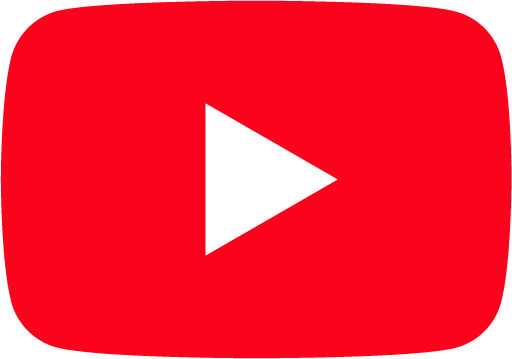





















你必須登入才能發表留言。